Виртуальная машина (Virtual Machine, VM) для сервера Minecraft - это специальное программное обеспечение, которое позволяет создать и настроить сервер для игры Minecraft на вашем компьютере. VM изолирует сервер от вашей основной операционной системы, позволяя использовать все ресурсы компьютера для оптимальной работы сервера.
Установка и настройка виртуальной машины сервера Minecraft может показаться сложной задачей для новичка, однако с достаточным количеством терпения и руководства можно легко освоить этот процесс. В этой статье мы рассмотрим основные шаги по установке и настройке виртуальной машины сервера Minecraft.
Прежде чем начать, убедитесь, что у вас есть доступ к компьютеру с достаточными ресурсами для работы сервера Minecraft. Вам может потребоваться также установить программное обеспечение для работы с виртуальными машинами, такое как VirtualBox или VMware. После установки программного обеспечения перейдите к следующему шагу - созданию виртуальной машины сервера Minecraft.
Виртуальная машина сервер Minecraft
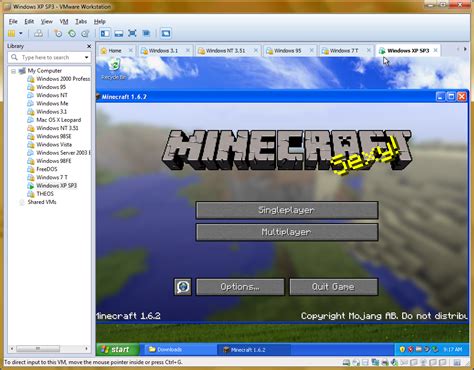
Minecraft - популярная игра про строительство и выживание в открытом мире с возможностью многопользовательской игры. Для создания собственного сервера Minecraft можно использовать виртуальную машину.
Что такое виртуальная машина?
Виртуальная машина (Virtual Machine, VM) - это программное обеспечение, которое эмулирует работу физического компьютера. Она позволяет запускать на одном физическом компьютере несколько виртуальных операционных систем, включая сервера Minecraft.
Установка виртуальной машины
- Выберите провайдера виртуальных машин, например, Amazon Web Services (AWS), Google Cloud Platform (GCP) или Microsoft Azure.
- Создайте аккаунт на выбранной платформе и войдите в него.
- Создайте новую виртуальную машину, выбрав требуемые параметры, такие как операционная система и процессор.
- Установите и настройте операционную систему на виртуальной машине.
Установка и настройка сервера Minecraft
- Загрузите сервер Minecraft с официального сайта.
- Скопируйте файлы сервера Minecraft на виртуальную машину.
- Запустите сервер, используя команду java -Xmx1024M -Xms1024M -jar minecraft_server.jar nogui, где minecraft_server.jar - имя файла сервера.
- Настройте сервер, отредактировав файл server.properties, чтобы изменить такие параметры, как режим игры и максимальное количество игроков.
- Перезапустите сервер для применения изменений.
Теперь ваш сервер Minecraft работает на виртуальной машине и готов принимать подключения от игроков.
Заключение
Виртуальная машина - отличный способ создать и настроить свой собственный сервер Minecraft. Она обеспечивает высокую гибкость и масштабируемость, позволяя добавлять и удалять ресурсы по мере необходимости. Установка и настройка виртуальной машины сервера Minecraft может потребовать некоторых знаний и опыта, но с помощью этого руководства вы сможете успешно создать свой сервер и наслаждаться игрой с друзьями.
Установка и настройка
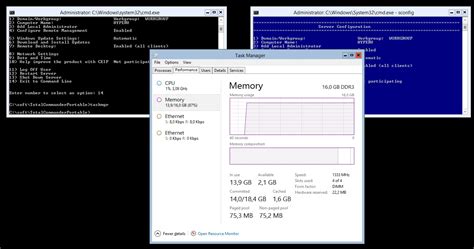
Установка виртуальной машины сервера Minecraft выполняется в несколько шагов:
- Выберите операционную систему, на которой будет работать виртуальная машина. Рекомендуется использовать операционную систему Linux.
- Установите необходимое программное обеспечение. В случае Linux это может быть Docker или другая виртуализационная система.
- Создайте новый проект в выбранной системе виртуализации. Задайте необходимые параметры, такие как объем памяти и количество ядер процессора.
- Скачайте образ сервера Minecraft с официального сайта или используйте уже имеющийся образ.
- Загрузите образ сервера в созданный проект виртуальной машины.
- Настройте сетевые настройки виртуальной машины для доступа к серверу Minecraft извне.
- Запустите виртуальную машину и проверьте работу сервера Minecraft.
После установки и настройки виртуальной машины сервер Minecraft будет готов к использованию. Вы можете подключаться к серверу с помощью Minecraft-клиента, используя IP-адрес и порт виртуальной машины.
Требования и подготовка

Перед установкой и настройкой виртуальной машины для сервера Minecraft следует убедиться, что ваша система соответствует следующим требованиям:
- Операционная система: Виртуальная машина может быть установлена на любую операционную систему, включая Windows, macOS и Linux.
- Процессор: Рекомендуется использовать процессор с тактовой частотой не менее 2 ГГц.
- Оперативная память (ОЗУ): Рекомендуется иметь как минимум 4 ГБ оперативной памяти, особенно если вы планируете запускать несколько серверов Minecraft одновременно.
- Жесткий диск: Для установки виртуальной машины и сервера Minecraft рекомендуется иметь не менее 10 ГБ свободного места на жестком диске.
- Интернет-соединение: Для доступа к серверу Minecraft и обновлений игры требуется стабильное интернет-соединение с хорошей скоростью загрузки и отдачи данных.
После убедителься, что ваша система соответствует минимальным требованиям, вам также понадобится:
- Виртуальная машина: Вы можете установить виртуальную машину на вашей операционной системе. Рекомендуется использовать программы, такие как VirtualBox, VMware или Hyper-V.
- Образ операционной системы: Вам понадобится образ операционной системы Linux, который будет использоваться в качестве основы для виртуальной машины.
- Установочный файл Minecraft Server: Вы можете загрузить установочный файл Minecraft Server с официального сайта Minecraft.
После подготовки всех необходимых компонентов вы можете приступить к установке и настройке виртуальной машины для сервера Minecraft.
Выбор виртуальной машины
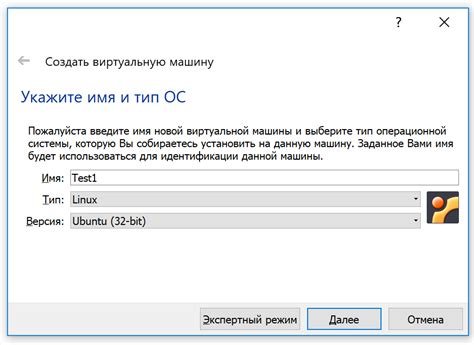
Для запуска сервера Minecraft на виртуальной машине необходимо выбрать подходящую платформу, которая будет эффективно работать с требованиями игры и обеспечивать стабильную работу сервера. Рассмотрим несколько популярных вариантов виртуальных машин.
1. VMware ESXi
VMware ESXi — это гипервизор типа 1, который позволяет запускать несколько виртуальных машин на одном физическом сервере. ESXi обладает высокой производительностью и надежностью, что делает его хорошим выбором для запуска сервера Minecraft.
2. Microsoft Hyper-V
Microsoft Hyper-V — это также гипервизор типа 1, который предоставляет возможность запуска виртуальных машин на сервере Windows. Если в вашей среде уже используется Windows Server, то Hyper-V может быть удобным вариантом для установки виртуальной машины сервера Minecraft.
3. Proxmox VE
Proxmox VE — это открытая платформа виртуализации, объединяющая гипервизор KVM и контейнерную виртуализацию LXC. Proxmox VE обладает широкими возможностями и хорошей поддержкой сообщества, что делает его привлекательным выбором для сервера Minecraft.
4. Docker
Docker — это платформа для создания и управления контейнерами. В отличие от гипервизоров типа 1, Docker использует контейнеризацию, что позволяет уменьшить накладные расходы на виртуализацию и обеспечивает более быструю загрузку и запуск приложений. Docker пользуется популярностью в сообществе Minecraft для запуска серверов.
5. OpenVZ
OpenVZ — это контейнерная виртуализация для операционной системы Linux. OpenVZ позволяет создавать и управлять виртуальными средами, в которых каждая среда изолирована от других и работает как отдельный сервер. OpenVZ обладает низкими накладными расходами и высокой производительностью, что делает его хорошим выбором для сервера Minecraft.
| Платформа | Тип виртуализации | Преимущества | Недостатки |
|---|---|---|---|
| VMware ESXi | Гипервизор типа 1 | Высокая производительность, надежность | Платная лицензия |
| Microsoft Hyper-V | Гипервизор типа 1 | Интеграция с Windows Server | Ограничения для некоторых операционных систем |
| Proxmox VE | Гипервизор KVM, контейнерная виртуализация LXC | Широкие возможности, поддержка сообщества | Настройка требует определенных знаний |
| Docker | Контейнерная виртуализация | Быстрая загрузка и запуск приложений | Требуется наличие поддерживаемой операционной системы |
| OpenVZ | Контейнерная виртуализация | Низкие накладные расходы, высокая производительность | Ограничения для некоторых операционных систем |
Выбор виртуальной машины зависит от ваших предпочтений, требований и знаний. Рассмотрите каждую платформу и выберите наиболее подходящую для вашего сервера Minecraft.
Скачивание и установка Minecraft сервера

Для того чтобы создать собственный сервер Minecraft, нужно сначала скачать и установить программу сервера. В этом разделе будет описано, как сделать это.
Шаги по скачиванию и установке сервера Minecraft:
- Перейдите на официальный сайт Minecraft по следующей ссылке: https://www.minecraft.net/
- На сайте найдите раздел "Скачать Minecraft" и выберите пункт "Сервер".
- Выберите версию сервера, которую вы хотите установить на вашем сервере. Обычно рекомендуется установить последнюю стабильную версию.
- Нажмите на кнопку "Скачать" рядом с выбранной версией сервера.
- Сохраните загруженный файл на вашем компьютере. Обычно это будет файл с расширением ".jar".
После завершения скачивания и установки сервера Minecraft, вы можете переходить к настройке сервера.
Настройка сервера

После установки виртуальной машины и сервера Minecraft необходимо выполнить несколько настроек, чтобы обеспечить правильную работу сервера и улучшить игровой опыт игроков.
1. Установка правил игры
Перед запуском сервера необходимо определить правила игры и создать файл соответствующего формата, такой как "rules.txt". В этом файле вы можете указать все правила, которые игроки должны соблюдать при игре на сервере. Здесь можно указать, например, правила поведения, запреты на использование определенных предметов или команды. Сохраните этот файл в папку сервера и проверьте, что все правила указаны корректно.
2. Параметры сервера
Параметры сервера можно настроить, открыв файл "server.properties". В этом файле вы можете изменить различные параметры сервера, такие как максимальное количество игроков, режим игры (творческий или выживание), уровень сложности, размер мира и другие. Отредактируйте этот файл, сохраните изменения и перезапустите сервер для применения настроек.
3. Управление разрешениями
Настройте разрешение игроков на сервере, открыв файл "permissions.yml". В этом файле вы можете создать группы игроков с различными привилегиями и правами доступа. Здесь можно указать, кто может выполнять команды администратора, кто может изменять настройки сервера и так далее. Отредактируйте этот файл, сохраните изменения и перезапустите сервер для применения настроек.
4. Использование плагинов
Установите необходимые плагины для сервера, чтобы добавить новые функции и возможности. Существует множество плагинов, которые могут расширить функциональность сервера Minecraft, таких как плагины для защиты от взлома, автоматической телепортации, добавления новых блоков и предметов, и многих других. Установите плагины, следуя инструкциям их разработчиков, и перезапустите сервер, чтобы они вступили в силу.
5. Тестирование сервера
После выполнения всех настроек и установки плагинов рекомендуется протестировать сервер, чтобы убедиться, что все работает корректно. Подключитесь к серверу с помощью клиента Minecraft и проверьте, что правила игры работают, параметры сервера настроены правильно, разрешения игроков работают и плагины функционируют без ошибок. Если вы найдете проблемы или ошибки, вернитесь к настройкам и конфигурации сервера, чтобы их исправить.
Следуя этим шагам, вы сможете правильно настроить сервер Minecraft и создать уникальный игровой мир для ваших друзей и сообщества.
Подключение к серверу

После установки и настройки виртуальной машины сервера Minecraft, вам потребуется подключиться к этому серверу для игры. Вот несколько шагов для подключения:
- Запустите клиент Minecraft на вашем компьютере.
- На главном экране клиента выберите "Мультиплеер".
- Нажмите кнопку "Добавить сервер" или "Join Server" (в зависимости от версии клиента).
- Введите имя сервера и его IP-адрес (или доменное имя).
- Если сервер имеет пароль, введите его в соответствующем поле.
- Нажмите кнопку "Подключиться" или "Join Server".
После выполнения этих шагов, вас должно подключить к серверу Minecraft. Вы увидите список всех доступных игровых серверов, и если все настройки сервера были выполнены правильно, вы сможете выбрать виртуальную машину сервера Minecraft из списка и подключиться к ней. Если сервер имеет ограничение по количеству игроков, проверьте, свободны ли места перед подключением.
Если вы столкнетесь с проблемами при подключении к серверу, убедитесь, что вы правильно ввели IP-адрес сервера и порт (применимо, если порт нестандартный). Также обратите внимание на наличие пароля, если он необходим для доступа к серверу. Если проблема продолжается, свяжитесь с администратором сервера для получения дополнительной информации и помощи.
Подключение к серверу Minecraft - это простой способ начать играть со своими друзьями или присоединиться к уже существующему игровому сообществу. Удачи в виртуальных приключениях!
Управление сервером
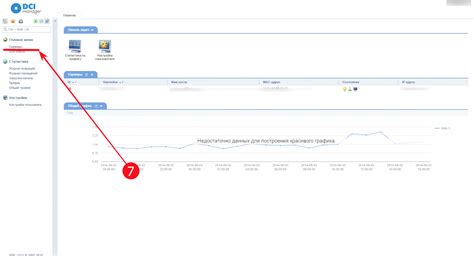
После того, как вы установили и настроили свой виртуальный сервер Minecraft, вам понадобится знать, как управлять им. В этом разделе мы рассмотрим основные команды и методы управления сервером Minecraft.
Запуск и остановка сервера
Для запуска сервера Minecraft необходимо выполнить следующую команду:
/path/to/java -Xmx1024M -Xms1024M -jar minecraft_server.jar noguiЗдесь вы должны заменить "/path/to/java" на путь к исполняемому файлу Java на вашем сервере, а "minecraft_server.jar" - на имя файла сервера Minecraft. После выполнения этой команды сервер Minecraft будет запущен в фоновом режиме.
Для остановки сервера Minecraft можно использовать команду "stop", которую нужно отправить в консоль сервера.
Управление игроками и правами
Сервер Minecraft позволяет управлять доступом и правами игроков. Основные команды управления игроками:
/op <player>- выдает права оператора указанному игроку;/deop <player>- снимает права оператора у указанного игрока;/whitelist add <player>- добавляет игрока в список белого списка, разрешая ему подключаться к серверу;/whitelist remove <player>- удаляет игрока из списка белого списка;/ban <player>- блокирует доступ указанного игрока к серверу;/unban <player>- разблокирует доступ указанного игрока к серверу.
Основные команды сервера
Вот несколько полезных команд, которые можно использовать для управления сервером Minecraft:
/say <message>- отправляет сообщение всем игрокам на сервере;/list- выводит список игроков, находящихся на сервере;/kick <player> [reason]- выгоняет указанного игрока с сервера;/tp <player> <target>- перемещает указанного игрока к другому игроку;/help- выводит список доступных команд сервера.
Это лишь некоторые из множества команд и методов управления сервером Minecraft. Обратитесь к документации Minecraft или поискайте онлайн ресурсы, чтобы изучить все возможности управления сервером подробнее.




